Die neuere Lautsprecher von Sonos haben nicht nur Sprachassistenten wie Amazon Alexa und den Google assistant – sondern auch einen eigene Sprachsteuerung von Sonos integriert. Mit den Worten „Hey Sonos“ lassen sich verschiedene Befehle einleiten.
Im Gegensatz zu Alexa, Google und Co werden die Daten nicht ins Internet übertragen sondern nur lokal in den Lautsprechern analysiert.
Leider ist der Sprachdienst von Sonos momentan nur auf Englisch und Französisch verfügbar – das wird sich aber wohl in Kürze ändern.
Inhalt
Warum Sonos Sprachsteuerung?
Meine erste Reaktion: Warum brauche ich noch einen Sprachassistenten? Es gibt doch schon Siri, Google und Alexa. Zumal ich die drei Anbieter sowieso kaum nutze.
Siri funktioniert bei mir zu schlecht, bei Alexa ist mir die Einrichtung meiner Homekit- und Apple-Geräte zu aufwändig und Google hab ich noch nie ausprobiert. Warum sollte Sonos das ändern?
Gute Frage. Zumal der Sonos-Assistent sich wirklich nur auf die Musik bezieht und keine anderen Geräte wie Lampen oder Kaffeemaschinen steuern kann.
Ehrlich gesagt ist das aber auch mein häufigster Anwendungsfall: Musik lauter, Musik leiser, nächster Titel, Musik stoppen. Das wars.
Sonos schickt keine Daten ins Internet
Im Gegensatz zu Alexa und Google bietet Sonos einen entscheidenen Vorteil: Die eigene Sprache wird nicht erst durchs ganze Internet geschickt, dort ausgewertet und dann zurück an den Lautsprecher.
Sonos verarbeitet die Daten vollständig lokal und somit nicht online. Wer also grundsätzlich Angst vor „Mithören“ hat oder seine Sprachbefehle nicht um die Welt schicken möchte, findet sicher Gefallen daran.
Sonos Voice Control im Test
Wie schlägt sich die Sonos-Sprachsteuerung im Vergleich zu den alten Bekannten wie Alexa und Google? In einem ersten Test war ich positiv überrascht.
Auch wenn die Befehle momentan noch auf Englisch gegeben werden müssen, reagierten meine Sonos Roam oder Sonos One sehr schnell auf die Stimme. Deutlich schneller als bei Amazons Alexa. Das macht auch Sinn, wenn Daten nicht erstmal online verarbeitet werden müssen.
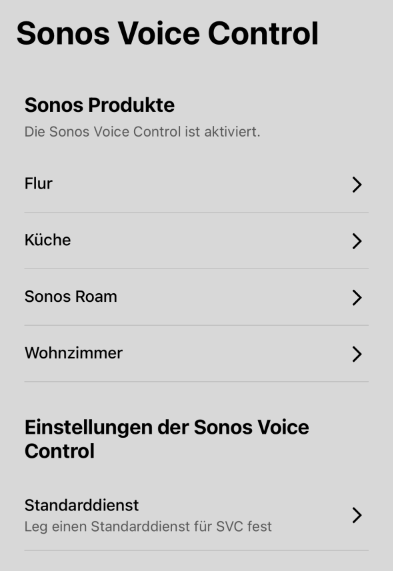
Übrigens kann die Sonos Voice Control parallel mit Alexa eingesetzt werden – nicht aber parallel mit Googles Sprachassistent.
Außerdem lassen sich momentan noch sehr wenig Musikdienste mit der Sonos-Sprachsteuerung nutzen. Ich nutze hauptsächlich Spotify und höre Radiosender über TuneIn – beides wird bisher nicht unterstützt.
Unterstützte Musikdienste
- Sonos Radio
- Apple Music
- Amazon Music
- Deezer
- Pandora
Der neue Sprachassistent soll auf allen S2-Geräten von Sonos funktionieren – also auf allen Geräten, die in den letzten Jahren erschienen sind. Welche das genau sind, kann man in unserer großen Sonos-Tabelle sehen.
Sonos Voice Control: Alle Befehle
Diese und weitere Sprachbefehle versteht Sonos Voice Control derzeit. Leider lassen sich die Befehle bisher nur auf Englisch oder Französisch geben. Deutsche Befehle sollen in Kürze folgen.
Befehle für Musik
Musik spielen
„Play some music“
„Play something“
Musik ändern
„Change the music“
„Play something different“
Ähnliche Musik spielen
“Play a station by this artist.”
“Play a playlist by this artist.”
Song, Künstler oder Album
„Play the song Borderline“
„Play Tame Impala“
„Play the album The Slow Rush“
Sonos Playlist spielen
“Play my Favorite Tracks playlist.”
Bestimmtes Genre
„Play some jazz“
„Play something relaxing“
„Play 80s music“
Radiosender starten
„Play Hit Radio FFH“
„Play Radio Hamburg“
Streaming-Anbieter
„Play David Bowie on Apple Music“
Musik in Räumen oder Gruppen
„Play some jazz in the kitchen“
„Play Tame Impala downstairs“
Befehle für Steuerung
Musik starten / stoppen
„Pause“
„Stop the music“
„Resume“
Musik vor- und zurückspulen
„Fast forward“
„Go back a bit“
“Skip ahead one minute thirty seconds”
“Go back twenty seconds”
Nächster / Voriger Titel
„Next track“
„Play the previous track“
„Go back“
Titel neu starten
„Restart this song“
„Play this song from the beginning“
Lautstärke anpassen
„Volume up“
„Turn it down“
„Set volume to 50%“
Stummschalten
„Mute“
„Set volume to zero“
Modi für Wiedergabe
„Turn shuffle on“
„Repeat this album“
Befehle für Räume
Geräte und Räume gruppieren
„Group the kitchen and living room“
„Remove this room from the group“
„Play here too“
Wiedergabe bewegen
“Move the music from the living room to the kitchen”
“Move the music upstairs”
“Stop the music in the office and play it in the backyard”
Befehle für Playlists
Songs liken
„Like this track“
„I don’t like this track“
Songs speichern
“Add this track to my library”
“Save this album”
“Remove this song from my collection”
Song auf Playlist
“Add this song to my morning playlist“
Befehle fürs Heimkino
Fernseher ein- / ausschalten
„Turn the TV on“
„Turn off the TV in the living room“
Toneinstellungen
“Turn on Night Sound”
„Turn Speech Enhancement off“
TV-Audio
“Switch to TV mode“
„Go back to TV audio“
Befehle für Infos
Infos zum Song
„What song is this?“
„What’s playing?“
Tragbare Lautsprecher
“What’s the battery level?”
„How much battery is left on Roam?“
Uhrzeit
„What time is it?“
Befehle für Timer
Timer einstellen
“Set a timer for 15 minutes”
“Add two minutes to the timer”
“Cancel the timer”
Sleeptimer einstellen
“Set a sleep timer for 30 minutes”
“Turn off the music after an hour”
“Add 10 minutes to my sleep timer”
Stimme aus Breaking Bad
Im Gegensatz zu anderen Sprachassistenten ist Sonos momentan nur mit einer männlichen Stimme ausgerüstet.
Wem die neue Sonos-Stimme bekannt vorkommt: Sie ist von dem Schauspieler Giancarlo Esposito, der als Gustavo „Gus“ Fring in den Netflix-Serien Breaking Bad und Better Call Saul auftritt.
Wer die Serien also auf Englisch gesehen hat, wird sich bestimmt an den Drogenhändler erinnern. Ob das gut oder schlecht ist, sei jedem selbst überlassen.

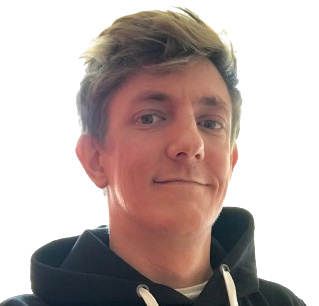
Lars Grudzinski hat schon in den 90ern als Techniker für Sound- und Lichtanlagen gearbeitet, war DJ für elektronische Musik, hat eine große Sammlung an Vintage-Lautsprechern und arbeitet seit 20 Jahren für verschiedene Radiosender in Deutschland. Zuhause beschäftigt er sich gern mit hochwertigen Heimkino-Produkten wie Soundbars und Beamern und hat in den eigenen vier Wänden ein umfangreiches Sonos-System installiert.
